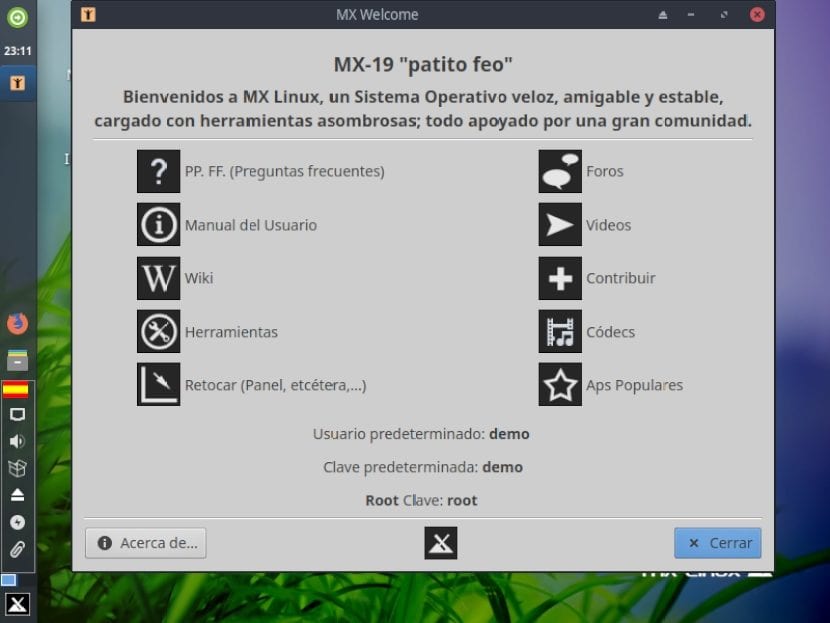
MX-Linux 19-Beta 1:Distrowatch Distro#1已更新
今天,我们将谈论 «MX-Linux», 一个伟大的 «Distro GNU/Linux» 不仅是 在Distrowatch网站的排名中排名第一 为了 轻巧,美丽,创新但是,为什么要给他很多话 非保守的方法,以及他独特的风格和出色的自家包装。
别人如何 博客中的先前文章,我们已经深入讨论了 什么是 «MX-Linux» y 我们可以做什么 «MX-Linux»,今天我们将直接讨论未来第一版Beta中包含的新闻 «versión 19»,打电话 «Patito Feo»,及其安装方法。

但是,始终需要从以下方面突出显示 «MX-Linux»,他之间 自己的包装和固有特性 提供同一个用户可以 尽可能以ISO格式创建自己的定制和优化版本,具有新的特性和功能,以便拥有一种 «Distro personalizada» 他们可以与社区或团体共享。
MX-Linux 19-Beta 1(MX-19b1)的新增功能
据他的官方博客 «MX-Linux 19» 在其 «versión Beta 1» 具有以下 新闻:
更新包裹
- 最近发布的版本中的新基本软件包 DEBIAN 10(星巴克),以及经过更新和改编的 AntiX和MX社区存储库.
- 包 更新的固件 到可用的最新版本。
包括的程序
- XFCE - 4.14
- GIMP - 2.10.12
- 台面 - 18.3.6
- 核心 - 4.19.5
- 火狐 - 68
- VLC - 3.0.8
- 克莱门汀 - 1.3.1
- 雷鸟 - 60.8.0
- LibreOffice的 -6.1.5(更多安全更新)
除其他功能外,它们的嵌入式存储库中已包含这些内容并可用。
排出
它是 «versión Beta 1» de «MX-Linux» 可从 25月2019,可以在以下网站上直接下载 SourceForge上,来自以下链接:
值得注意的是,它的创造者 他们已发布此Beta版本仅用于测试目的 而不是最终使用的最终模型。
MX-Linux安装
下载后 «Imagen ISO»,复制到 «CD/DVD/USB» 在物理设备上或以其数字形式进行测试 «Máquina Virtual (MV)» 并在公开的2种情况中的任何一种下启动(引导),都从以下屏幕开始:
步骤1
MX-Linux初始化
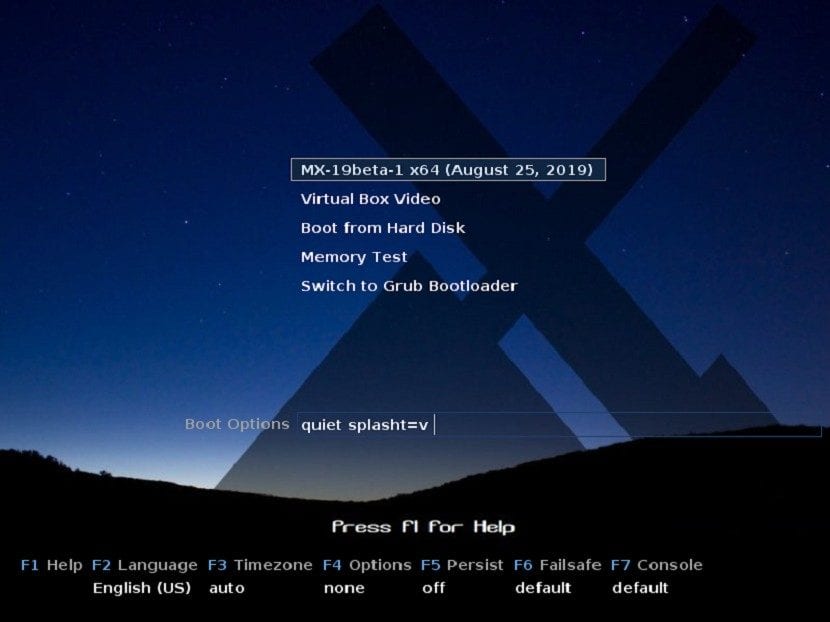
在这 欢迎屏幕如果需要,并且由用户选择,必须使用功能键配置引导选项 «"F2", F3", F4", "F5", "F6" y "F7"»。 用于以下配置:
- F2语言: 至 设定语言 其中应显示引导系统和发行版。 除非另有说明,否则这将是与安装后自动传输到硬盘驱动器的相同。
- F3时区: 至 设定时区 它将以实时格式(实时)管理发行版。 除非另有说明,否则这将是与安装后自动传输到硬盘驱动器的相同。
- F4选项: 至 配置时间和日期参数 在启动Live系统时将使用该功能。 除非另有说明,否则这将是与安装后自动传输到硬盘驱动器的相同。
- F5持续性: 至 启用持久性功能 如果在USB驱动器上使用图像,即保留Live USB在关闭(关闭)时所做的更改。
- F6安全模式: 至 执行图形优化 加载发行版,尤其是在视频分辨率级别上,以最大程度地减少启动失败。
- F7控制台(终端): 至 有助于在虚拟控制台上更改分辨率。 对于通过命令行启动安装或调试早期启动过程很有用。 请谨慎使用,因为这些参数可能导致与内核模式设置发生冲突。 安装Distro时,此选项会保留。

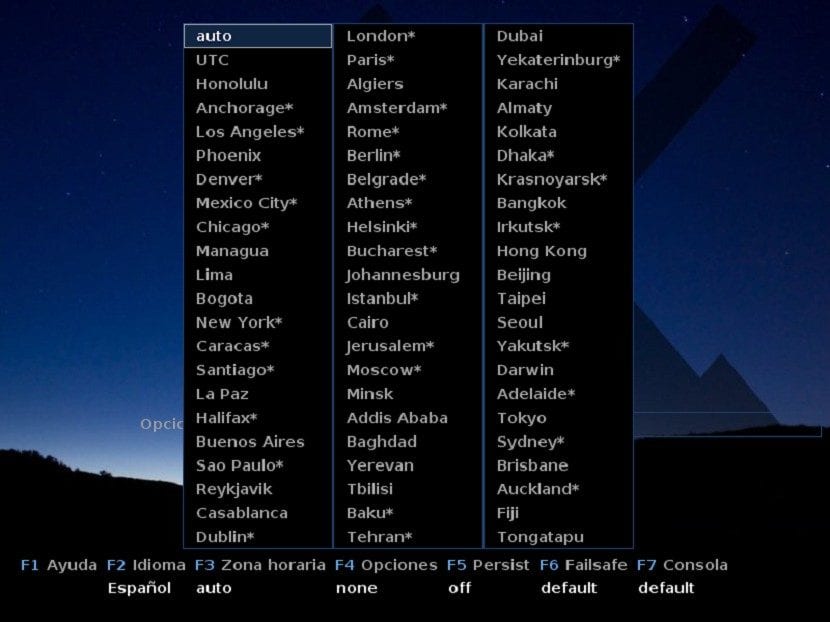
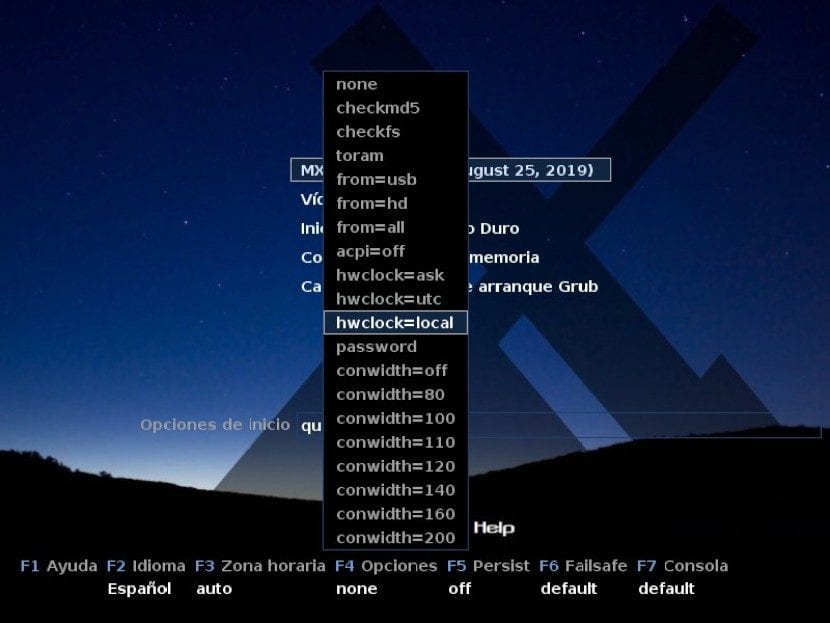
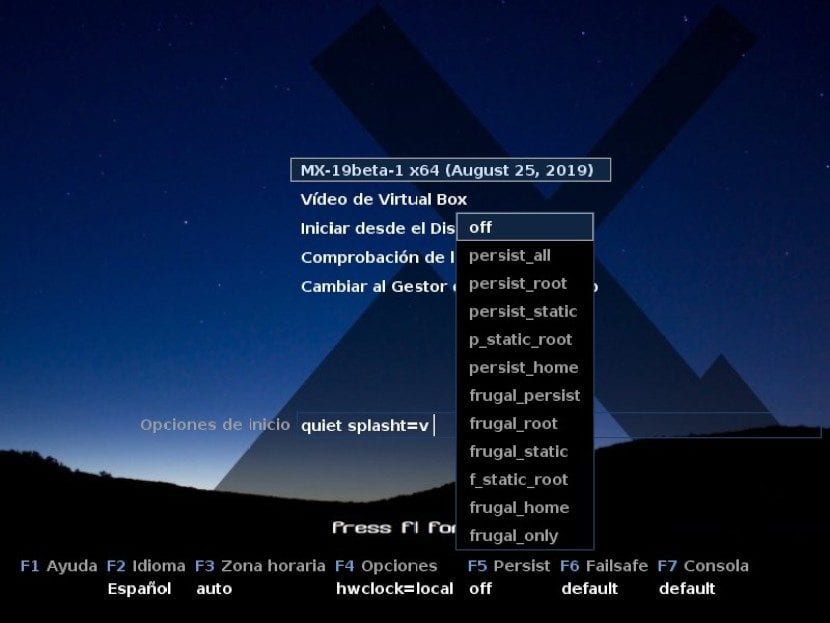
配置完成后,剩下的就是按键 «Enter» 关于第一个选项称为 «MX-19beta-1 x64 (August 25, 2019)» 然后按照以下步骤启动实时发布,安装,重新启动和测试。
步骤2
MX-Linux引导
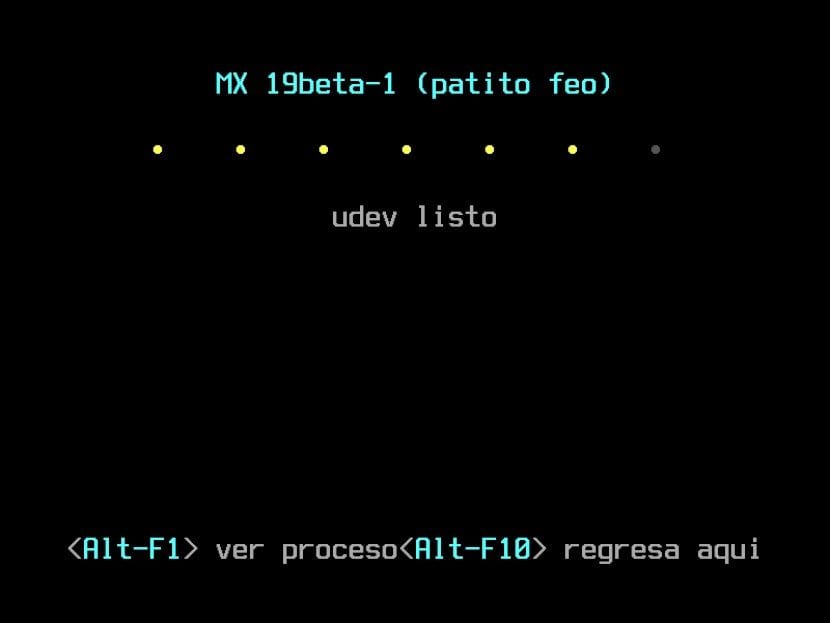

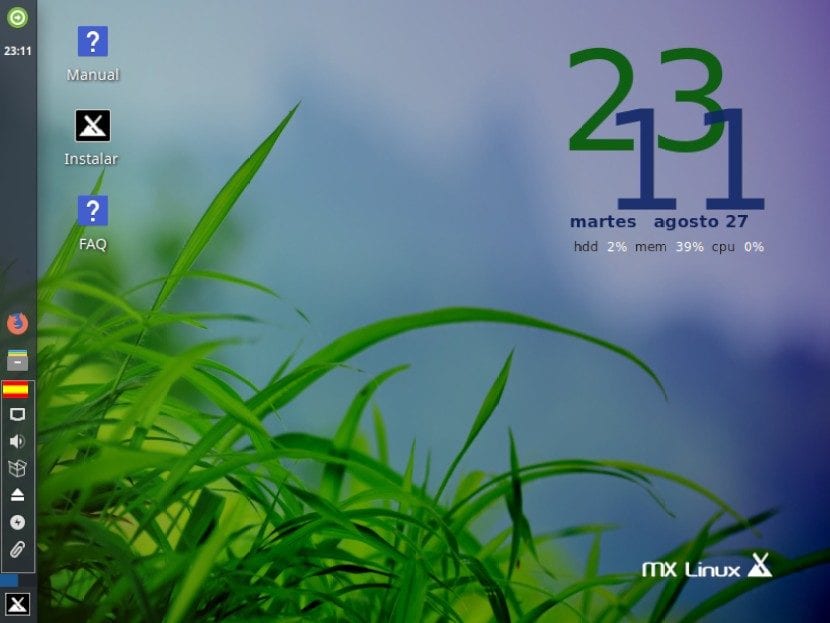
步骤3
MX-Linux安装
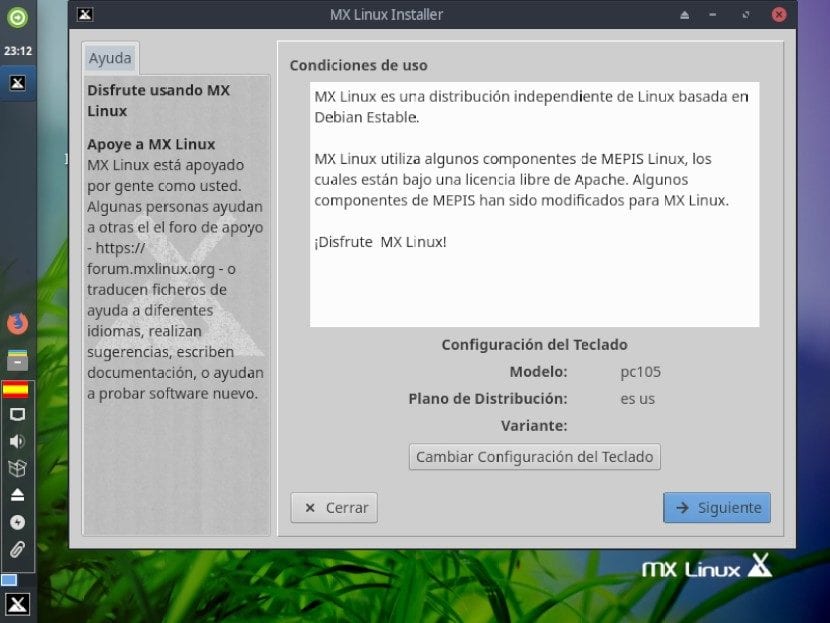
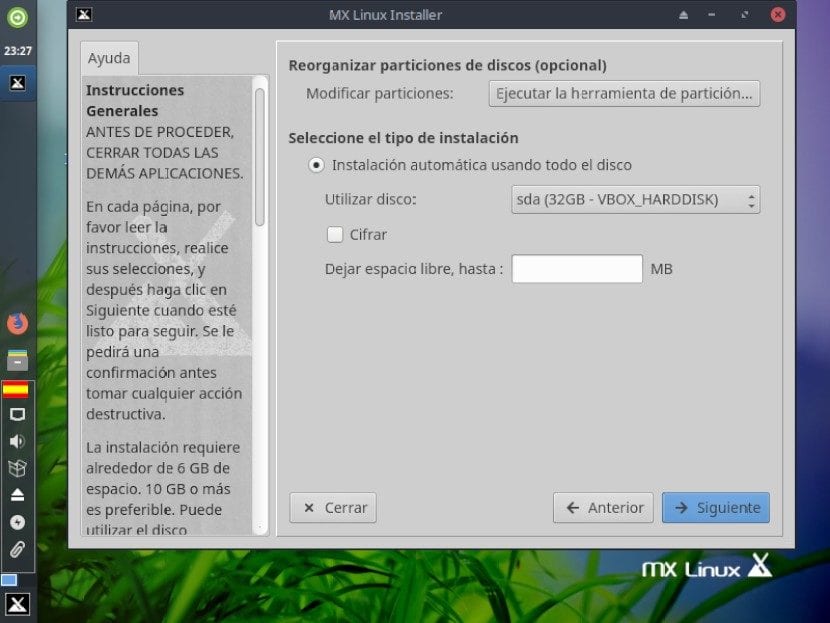



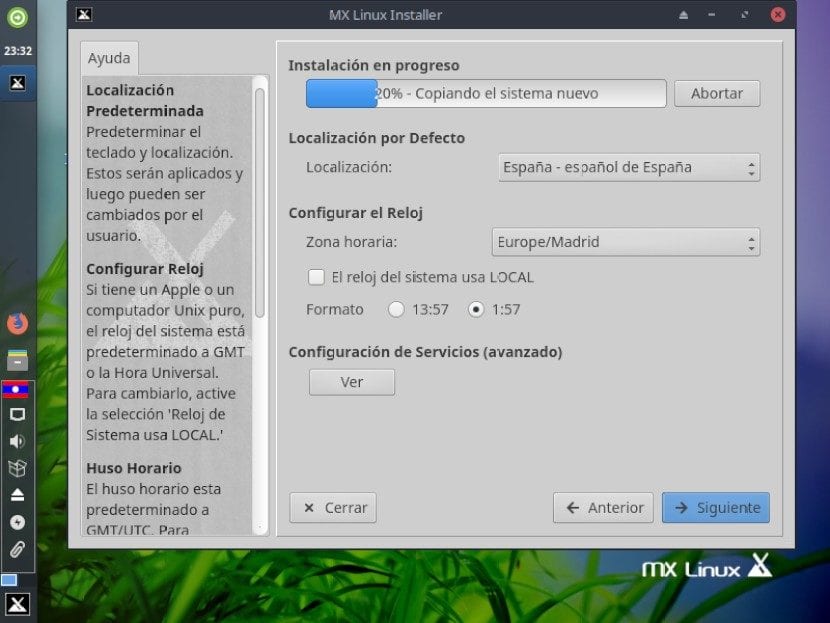


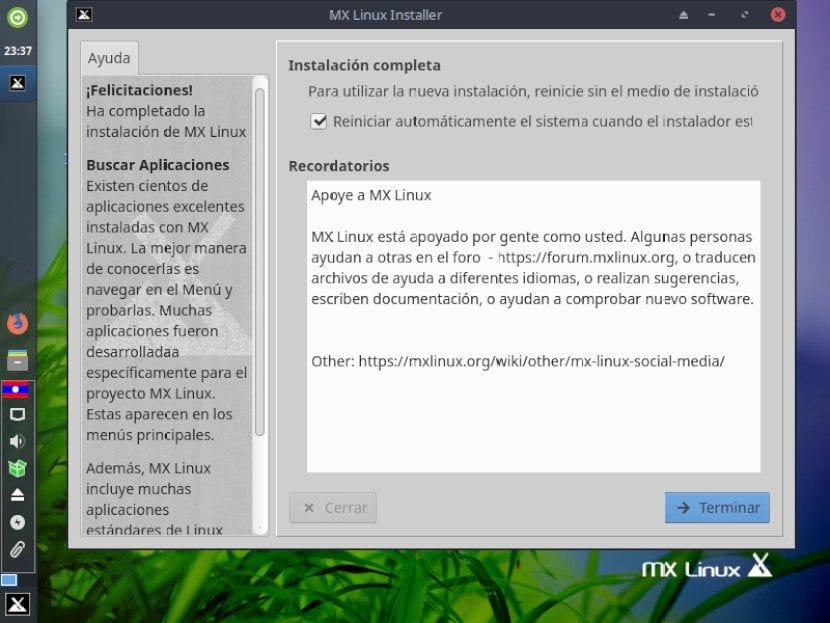

步骤4
MX-Linux首次启动



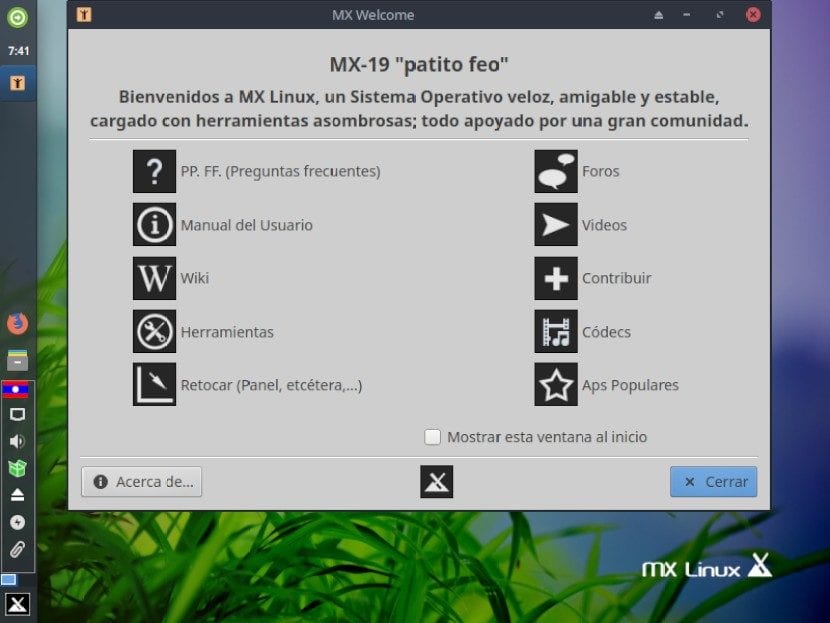

步骤5
MX-Linux应用程序审查
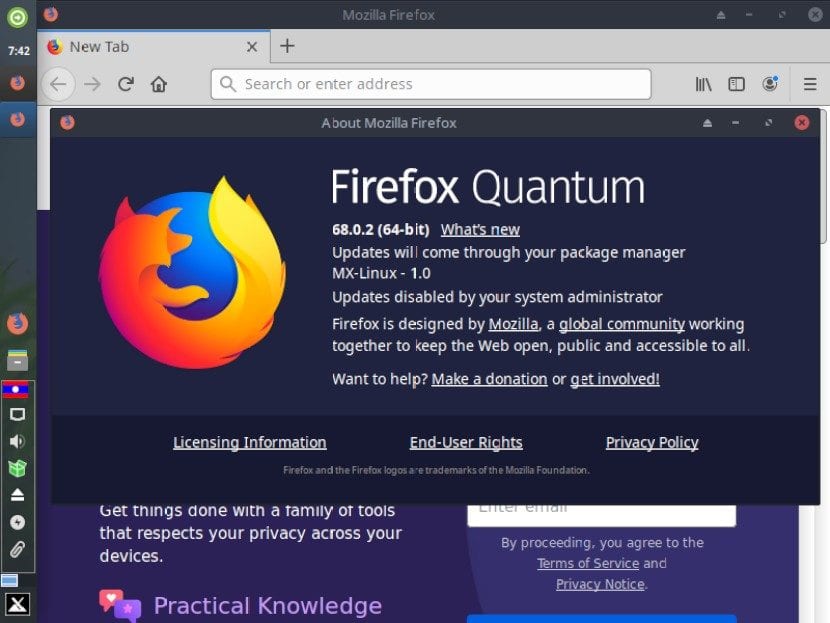
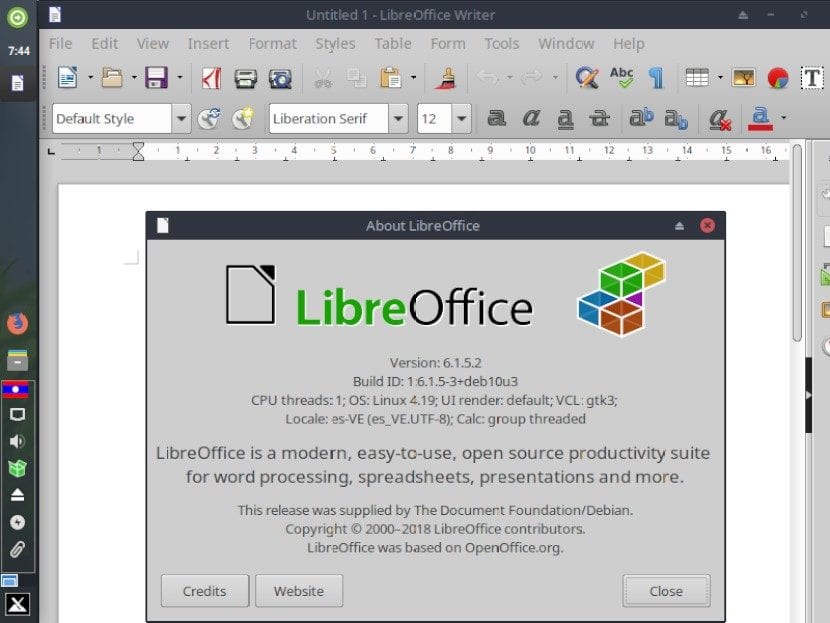
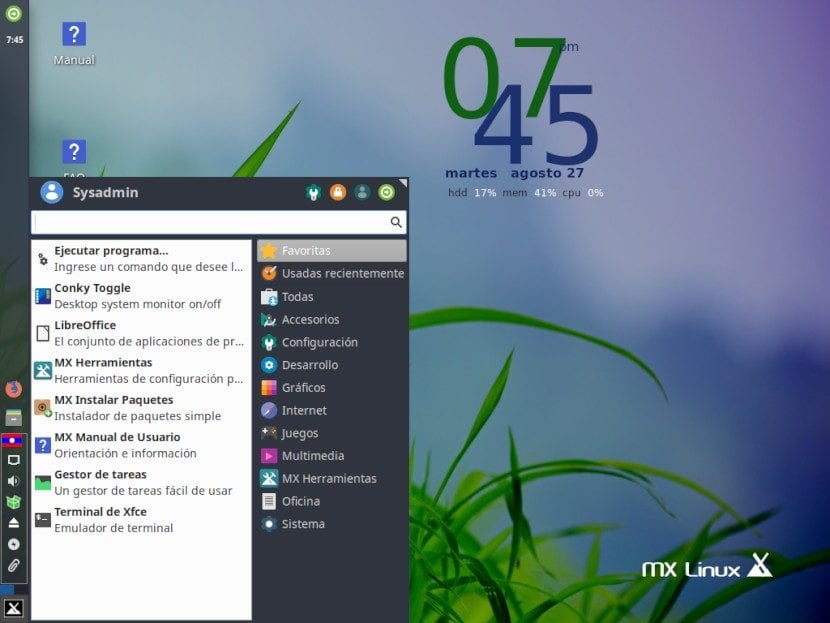
步骤6
MX-Linux关闭
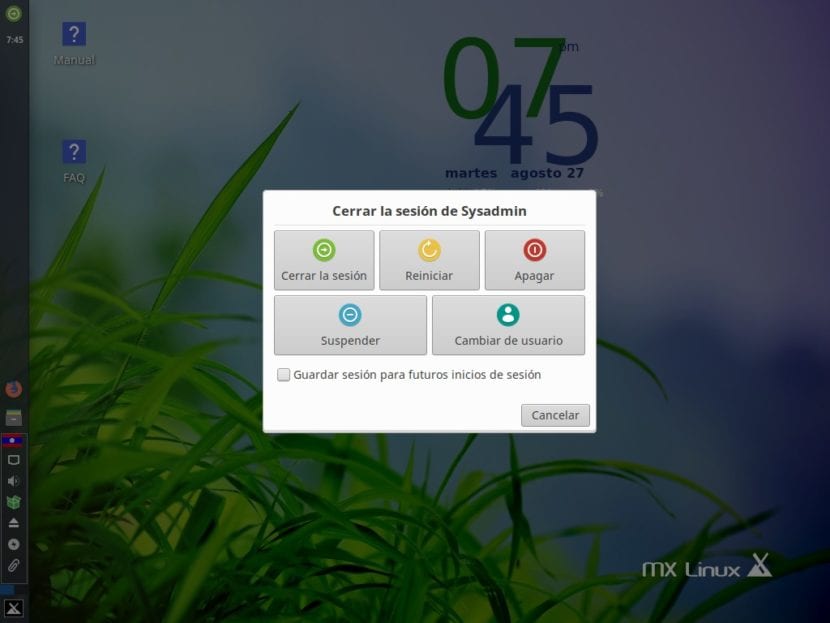
结论
可以看出, «MX-Linux» 在它的第一个beta中,它就是它的承诺。 一个简单,轻便,美观且实用的发行版。 此外,如前所述,它自己的非凡包装包括诸如 «MX Snapshot»,这是一个允许您生成 «Imagen ISO» 定制和优化当前 «Sistema Operativo»,直到今天。 非常相似 «Remastersys y Systemback».
最后,它包含2个名为 «MX Live USB Maker (Creador de USB Vivo MX)» y «dd Live USB» 准备用来记录 «Imagen ISO» 当前版本的新定制和优化发行版 «Sistema Operativo» 超过一个 «Unidad USB».
无论如何,这是一个Distro,值得一试。
好吧,必须说,它的主要功能之一是即使已安装systemd但未激活它也将SysVinit用作默认启动系统。 使用systemd-shim模拟某些程序所需的systemd函数。 也许这就是为什么它在排名中名列第一并拥有越来越多的追随者的原因。
好吧,这一定是因为它,不是因为美丽,而是因为比打父亲更丑